Pembebanan Biaya Transaksi
Di Utas Anda bisa mengatur kepada siapa biaya transaksi dibebankan. Kepada penjual, atau ke pembeli.
Jika penjual yang dipilih maka biaya transaksi akan dibebankan kepada penjual pada saat checkout. Konsukuensinya, pembeli tidak keberatan tetapi mungkin profit margin Anda jadi berkurang.
Begitu juga sebaliknya, jika pembeli yang dipilih, maka biaya transaksi akan dibebankan kepada pembeli pada saat checkout. Konsuensinya, profir margin Anda tetap aman, tetapi mungkin pembeli merasa keberatan dengan biaya transaksinya.
Jika itu sudah Anda tentukan, berikut cara mengatur kepada siapa biaya transaksi dibebankan.
- Login ke halaman app.utas.co.
- Klik menu Store.
- Klik tab Store Info.
- Pada bagian TRANSACTION > Apply Transaction Fee To, pilih opsi : Buyer atau Seller (Recommended).
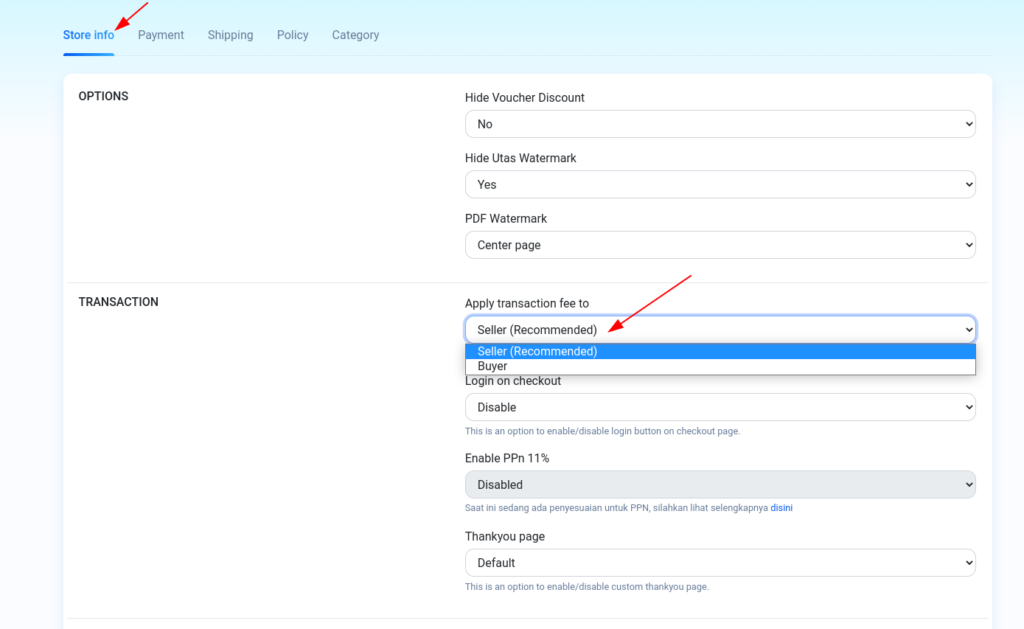
- Klik tombol Save untuk menyimpan.
- Klik tombol OK pada notifikasi sukses.
- Selesai.
Login on Checkout
Pada bagian Login on Checkout, Anda bisa memilih satu dari 2 opsi yang tersedia.

Jika Anda memilih Disable, maka login di halaman checkout tidak akan muncul.
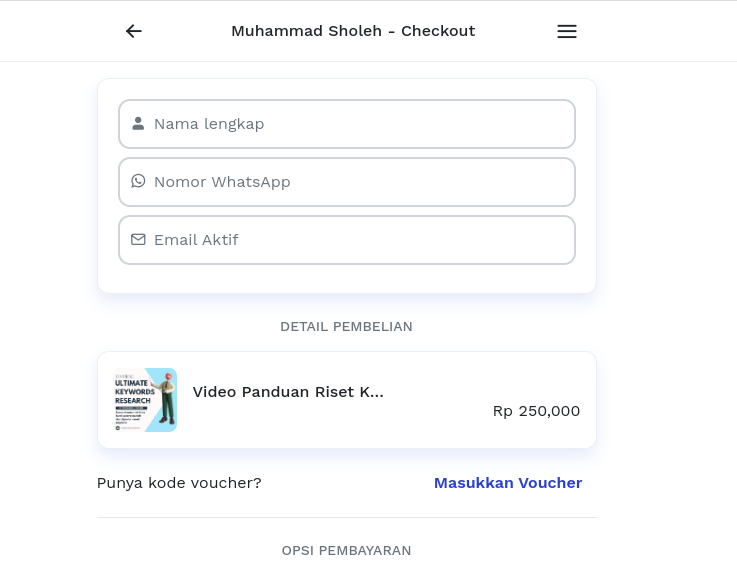
Tetapi jika Anda memilih opsi Enable, maka akan muncul login section di bagian checkout.
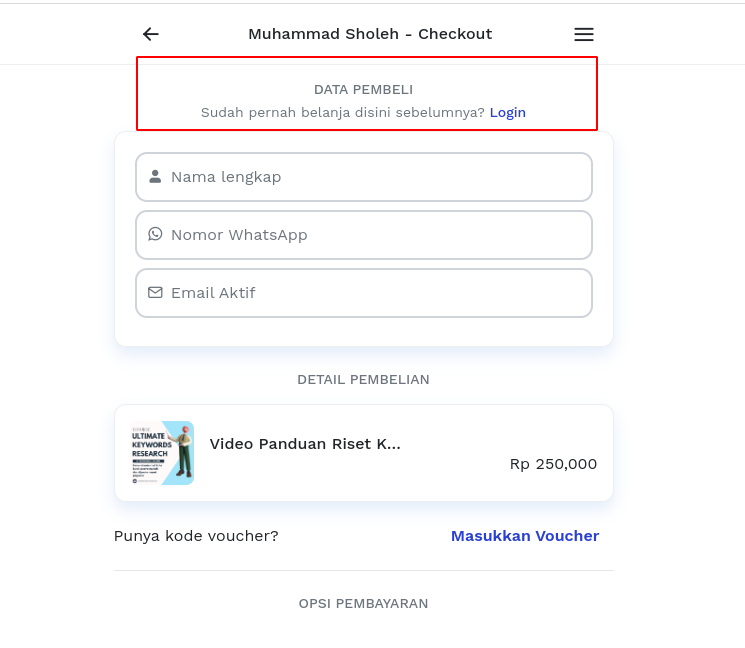
Jika sudah, silakan klik tombol Save Changes, Klik tombol OK pada notifikasi sukses, dan selesai.
Thank You Page
Di Utas Anda bisa menentukan apakah akan menggunakan thank you page bawaan Utas atau menggunakan Thank You Page Anda sendiri.

Jika Anda memilih default, maka thank you page yang akan muncul adalah seperti ini :
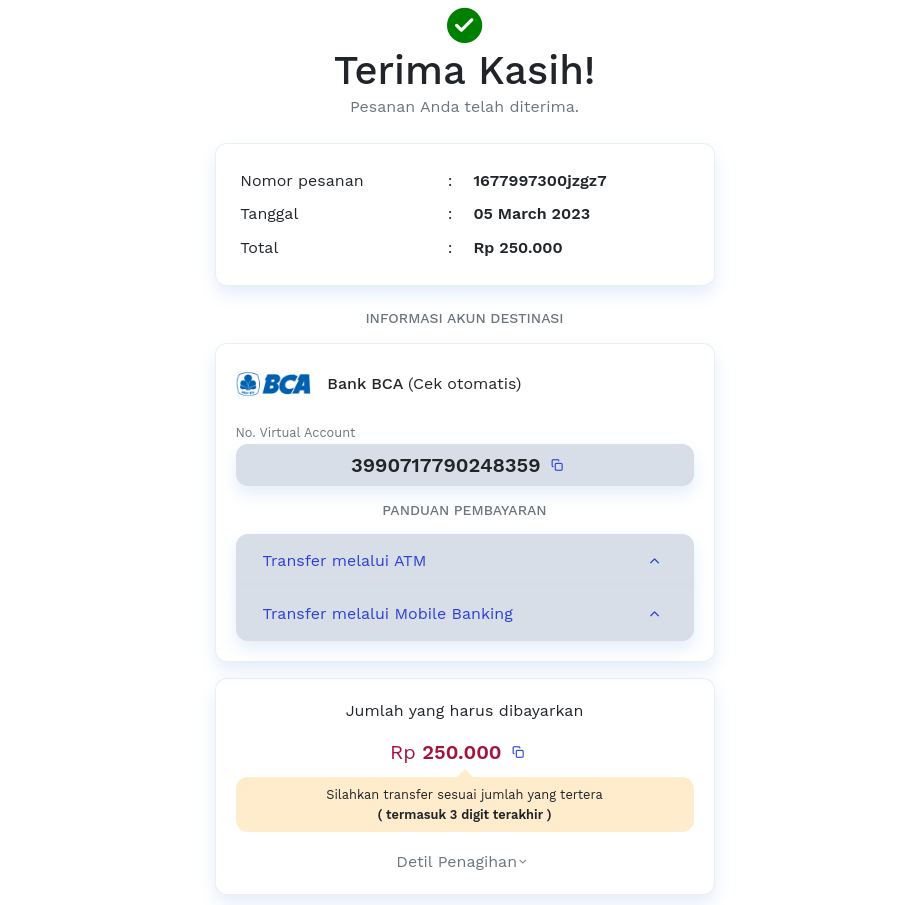
Namun jika Anda memilih Custom, Anda bisa mengarahkan ke thank you page Anda sendiri dengan menginputkan URL nya pada field yang tersedia.
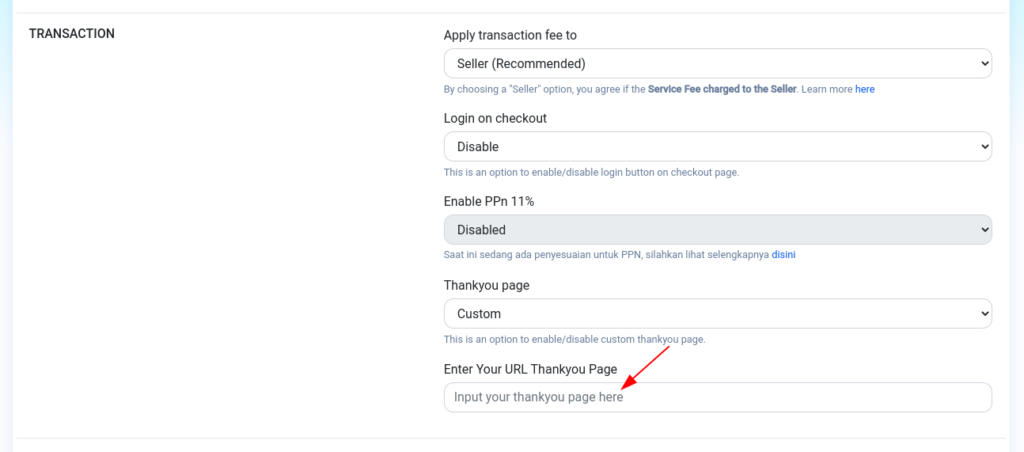
Kemudian klik tombol Save Changes untuk menyimpan pengaturan Anda. Selesai.
